Kā ievietot fona attēlu programmā Excel 2010
Ja jūs bieži mijiedarbojaties ar Excel dokumentiem, ko izveidojuši citi cilvēki, it īpaši cilvēki, kuri lielu dienas daļu pavada, pielāgojot un veidojot izklājlapas, tad, iespējams, esat redzējis daudz lielisku efektu un labojumu, kas palīdz izklājlapai izskatīties profesionālāk. Viens no veidiem, kā to var panākt, ir fona pievienošana fonam vai nu kā jūsu uzņēmuma logotipa ūdenszīme, vai attiecīgs attēls, kas uzlabo dokumenta izskatu. Šāda fona attēla pievienošana programmā Excel 2010 ir kaut kas tāds, ko var darīt ikviens, tāpēc sekojiet tālāk sniegtajai apmācībai, lai uzzinātu, kā pievienot savu attēlu Excel izklājlapai.
Kā izveidot attēlu fona programmā Excel 2010
Šajā procesā tiks pieņemts, ka datorā jums jau ir attēls, kuru vēlaties izmantot kā fonu. Ir arī svarīgi atzīmēt, ka spilgti, spilgti attēli bieži nav ideāli piemēroti šim uzdevumam, jo tie var novērst uzmanību no izklājlapas informācijas. Turklāt jūsu izmantotais fona attēls tiks “nofilmēts”, kas nozīmē, ka tas tiks atkārtots atkal un atkal, lai aizpildītu izklājlapu. Ja izmantojat lielu attēlu, tā rada mazāk problēmu, bet mazāki attēli atkārtosies daudz, lai aizpildītu izklājlapu. Visbeidzot, fona attēls ir redzams tikai tad, kad datorā skatāt izklājlapu. Tas netiks drukāts. Paturot prātā šos ierobežojumus, varat veikt tālāk norādītās darbības, lai pievienotu fona attēlu Excel izklājlapai.
1. darbība: atveriet izklājlapu programmā Excel 2010.
2. darbība: loga augšdaļā noklikšķiniet uz cilnes Lappuses izkārtojums .

3. darbība: lentes sadaļā Lappuses iestatīšana noklikšķiniet uz pogas Fons .

4. solis: pārlūkojiet attēlu, kuru vēlaties izmantot fonam, pēc tam noklikšķiniet uz pogas Ievietot .
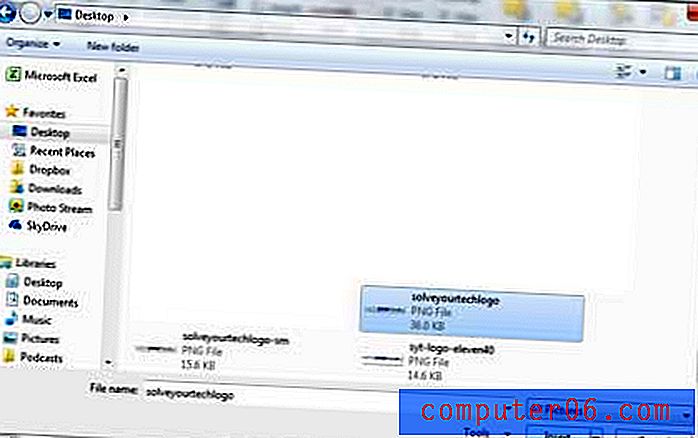
Ja jūs daudz strādājat ar attēliem, tad Photoshop ir ļoti noderīga programma, lai tā būtu. Daudzus cilvēkus sākotnēji atliek programmas iegādes izmaksas, taču abonēšanas iespēja var būt daudz pieejamāka. Noklikšķiniet šeit, lai uzzinātu vairāk par Adobe Photoshop abonementiem.
Šūnām varat izmantot aizpildīšanas krāsas, ja rodas problēmas ar dažu datu apskatīšanu virs fona attēla.
Ja vēlaties, lai varētu izdrukāt fona attēlu, iespējams, labāk nokopēt datus no izklājlapas un ievietot tos Word tabulā. Pēc tam veiciet šajā rakstā norādītās darbības, lai uzzinātu, kā pievienot fona attēlu programmā Word.



